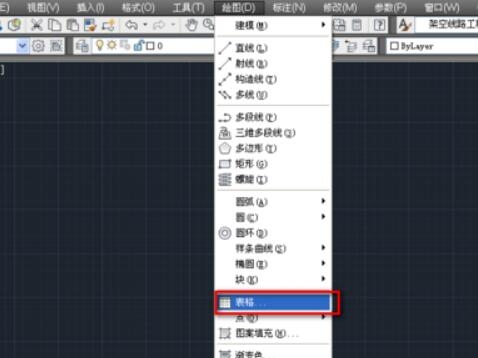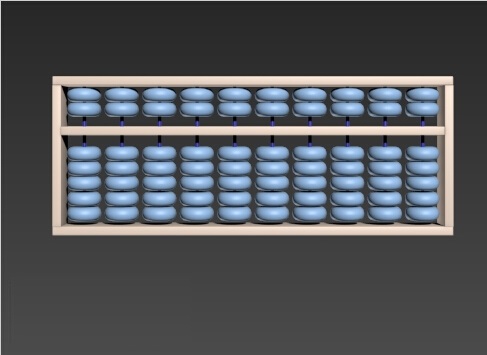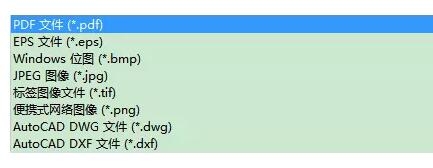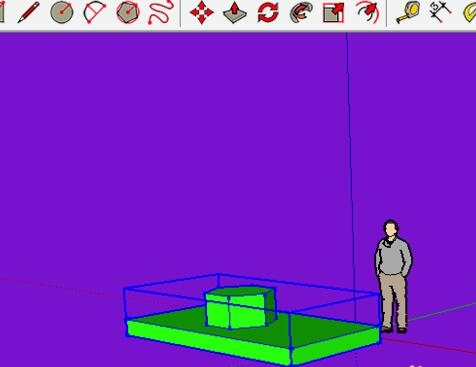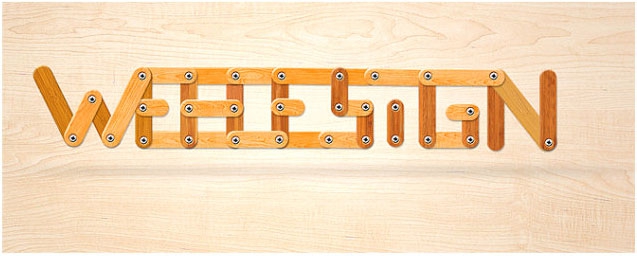ps右边的工具栏不见怎么恢复的操作方法与步骤(ps右边的工具栏没了怎么办啊)优质
ps右边的工具栏不见怎么恢复?在我们使用Photoshop的时候。很多设计师都会因为误操作导致ps右边工具栏消失不见。这种时候我们应该如何恢复呢?本期。云渲染农场为您带来了ps右边的工具栏不见的恢复方法。快来和我们一起看看吧!
ps右边的工具栏不见怎么恢复?
步骤一。在顶部菜单栏中点击【窗口】项。下拉的这些菜单。都是平时用的工具栏。我们来看看恢复ps右边的工具栏不见的操作方法。
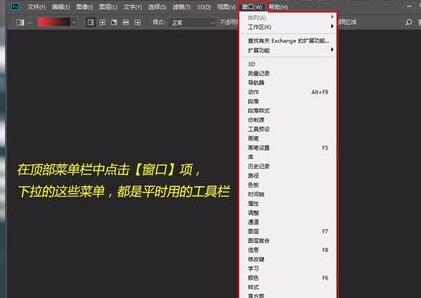
步骤二。勾选【窗口】的【工具】选项。左侧工具栏就恢复啦~我们再来恢复右侧的工具栏。可以根据自己的习惯选择ps右边的工具栏不见的常用工具。在这里我选择了画笔。历史记录。属性。图层。字符等。
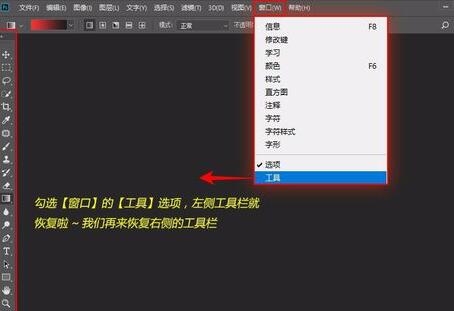
步骤三。选择好后。PS界面被工具栏给沾满了。我们可以点击工具右上角的小箭头。ps右边的工具栏不见恢复好的所有竖行工具就折叠在一起了。

步骤四。折叠后就不占PS中间的操作区了。点击拖动工具图标。还可以互换位置。比如我把字符工具拖放到画笔工具上方。历史记录下方。我们可以随意拖动来调整满意的恢复ps右边的工具栏不见的效果。

更多>>ps前景色填充快捷键没反应怎么修改
以上就是云渲染农场为您带来的ps右边的工具栏不见怎么恢复的操作方法与步骤了。希望本期的分享能够给大家带来一定的帮助!
更多精选教程文章推荐
以上是由资深渲染大师 小渲 整理编辑的,如果觉得对你有帮助,可以收藏或分享给身边的人
本文标题:ps右边的工具栏不见怎么恢复的操作方法与步骤(ps右边的工具栏没了怎么办啊)
本文地址:http://www.hszkedu.com/17503.html ,转载请注明来源:云渲染教程网
友情提示:本站内容均为网友发布,并不代表本站立场,如果本站的信息无意侵犯了您的版权,请联系我们及时处理,分享目的仅供大家学习与参考,不代表云渲染农场的立场!
本文地址:http://www.hszkedu.com/17503.html ,转载请注明来源:云渲染教程网
友情提示:本站内容均为网友发布,并不代表本站立场,如果本站的信息无意侵犯了您的版权,请联系我们及时处理,分享目的仅供大家学习与参考,不代表云渲染农场的立场!